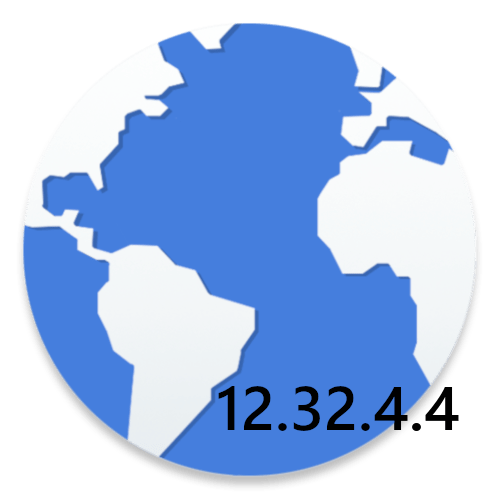Зміст
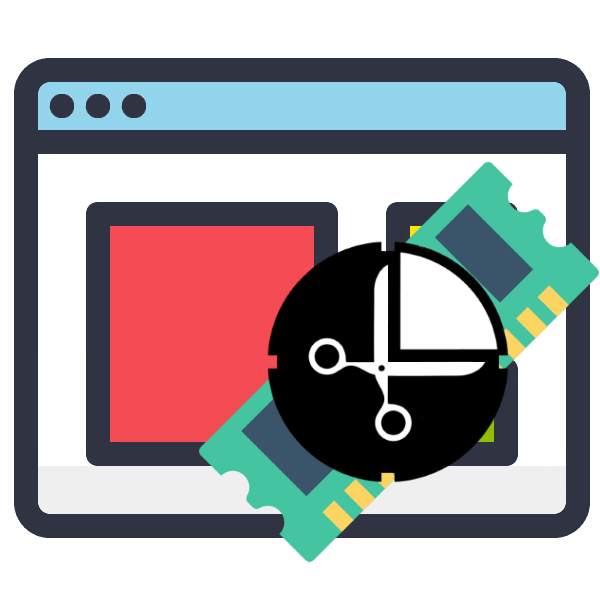
Іноді користувачі, переглядаючи веб-сторінки через улюблений браузер, стикаються з повідомленням про помилку: програма сповіщає, що їй не вистачило пам'яті для завантаження сайту. В основному проблема характерна для Яндекс.Браузера , однак іноді зустрічається також в інших додатках. Давайте розберемося, чому це відбувається, і які існують рішення проблеми.
Варіант 1: Яндекс.Браузер
Для переглядача веб-сторінок від російського IT-гіганта необхідно активувати оптимізацію зображень. Порядок дій наступний:
- Запустіть додаток, після чого клікніть на кнопку з трьома смужками.
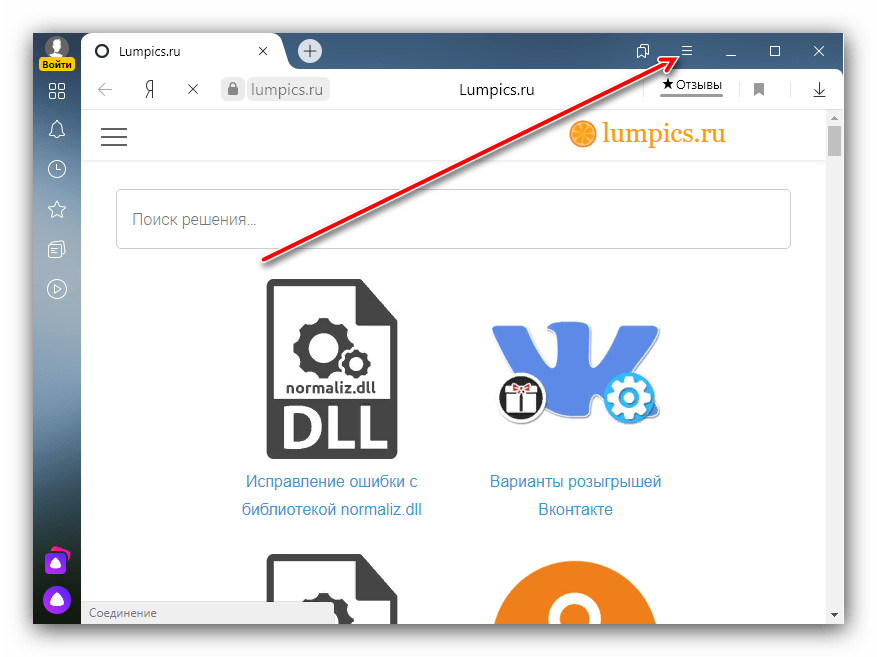
У контекстному меню виберіть пункт «Налаштування» .
- Відкрийте вкладку»системні" , прокрутіть сторінку до блоку »продуктивність" і позначте в ньому опцію " оптимізувати зображення для зменшення споживання оперативної пам'яті» .
- Перезапустіть браузер.
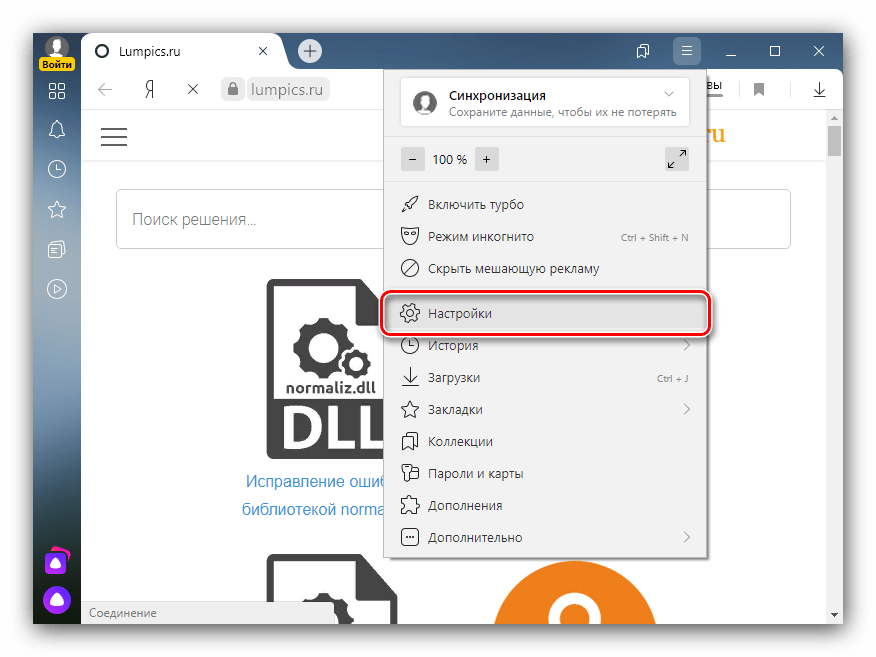
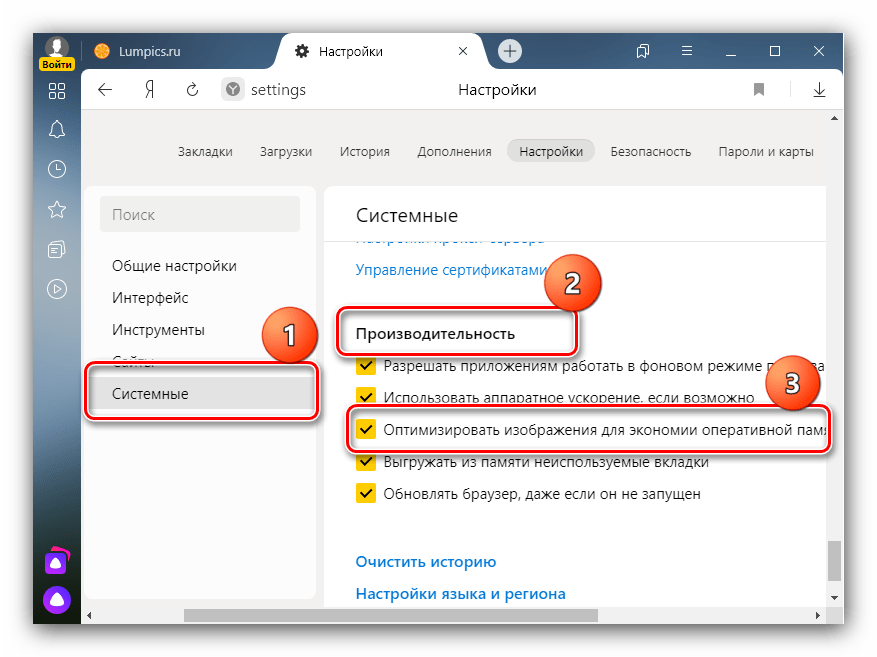
Тепер при завантаженні сайтів зображення на них будуть мати більш низьку якість, але програма буде витрачати менше ОЗУ. Якщо ця процедура не допомогла, скористайтеся універсальними методами з розділу далі.
Варіант 2: Загальні рішення
Існують також глобальні рішення, за допомогою яких можна усунути розглянуту проблему.
Спосіб 1: Збільшення кешу браузера
Всі програми для перегляду Інтернет-сторінок користуються кешем – збереженими даними для прискорення доступу. Розглянутий збій може з'явитися через невеликого обсягу, виділеного під такі дані.
Детальніше: збільшення кешу в Яндекс.Браузері , Google Chrome , Opera
Якщо Ви користуєтеся Mozilla Firefox , то для неї алгоритм наступний:
- Створіть нову вкладку, в адресному рядку якої напишіть
about:configі натисніть на стрілку для переходу.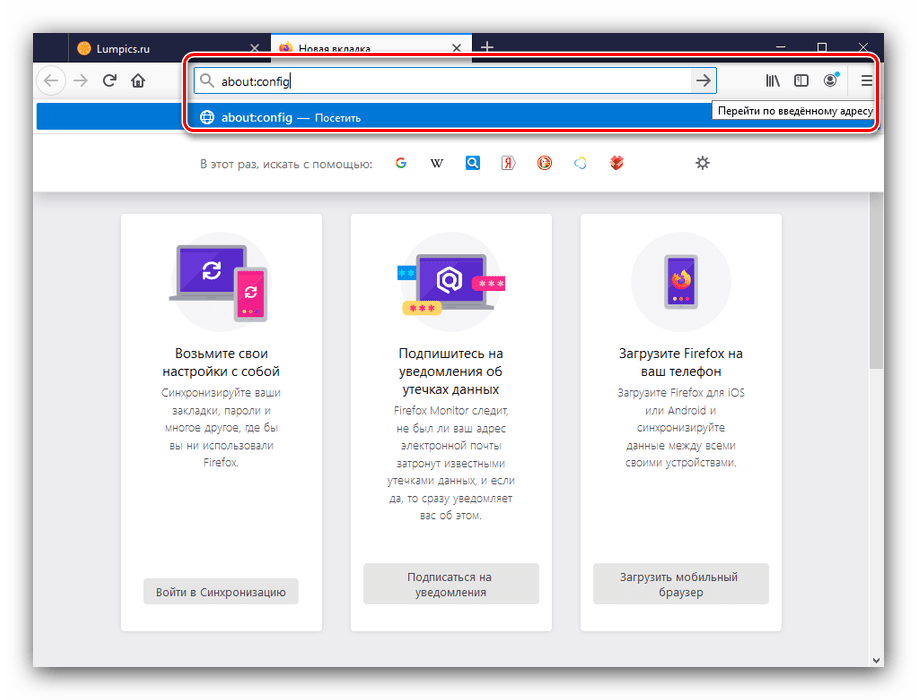
На наступній сторінці клікніть &171; прийняти ризик і продовжити&187; .
- У полі &171; Шукати параметр за назвою&187;
вставте наступний код і натисніть
Enter
:
Browser.cache.disk.smart_size.enabled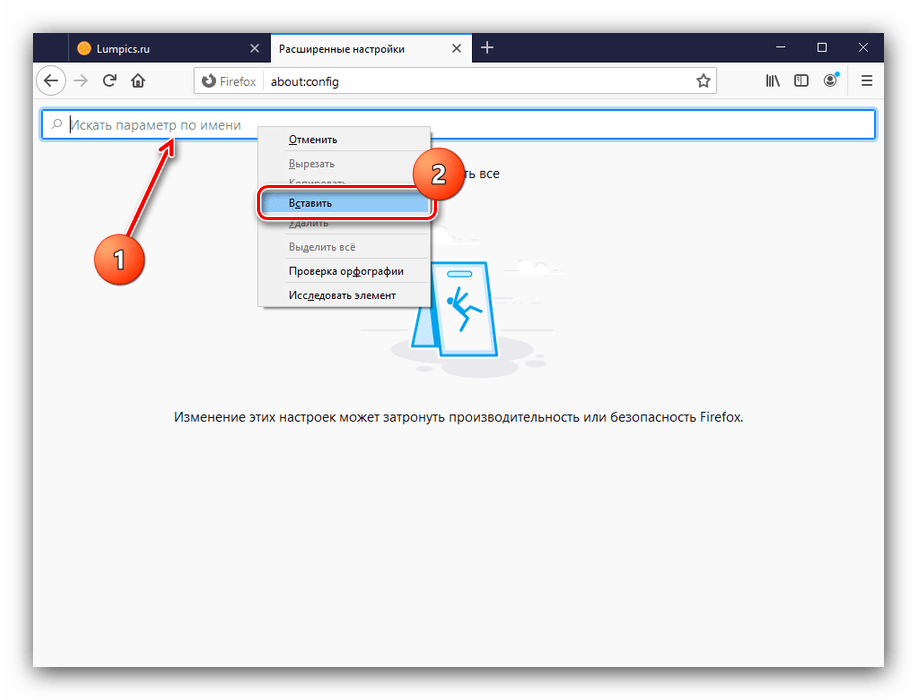
Двічі клікніть по з'явився параметру для зміни значення з &171;true&187; на &171;false&187; .
- Перезапустіть Файрфокс, після чого повторіть кроки 1-2, але тепер використовуйте іншу команду:
Browser.cache.disk.capacityТаким чином ми відкриємо Налаштування обсягу кешу, він позначений в кілобайтах.
- Двічі клікніть по рядку для редагування. Рекомендується встановлювати розмір від 512 Мб до 1,5 Гб, що відповідає 524288
і
1572864
Кб відповідно. Якщо вам потрібно число між ними, скористайтеся будь-яким відповідним конвертером величин. Введіть бажану кількість пам'яті і скористайтеся кнопкою зі значком галочки.

Детальніше: онлайн-перетворювачі величин
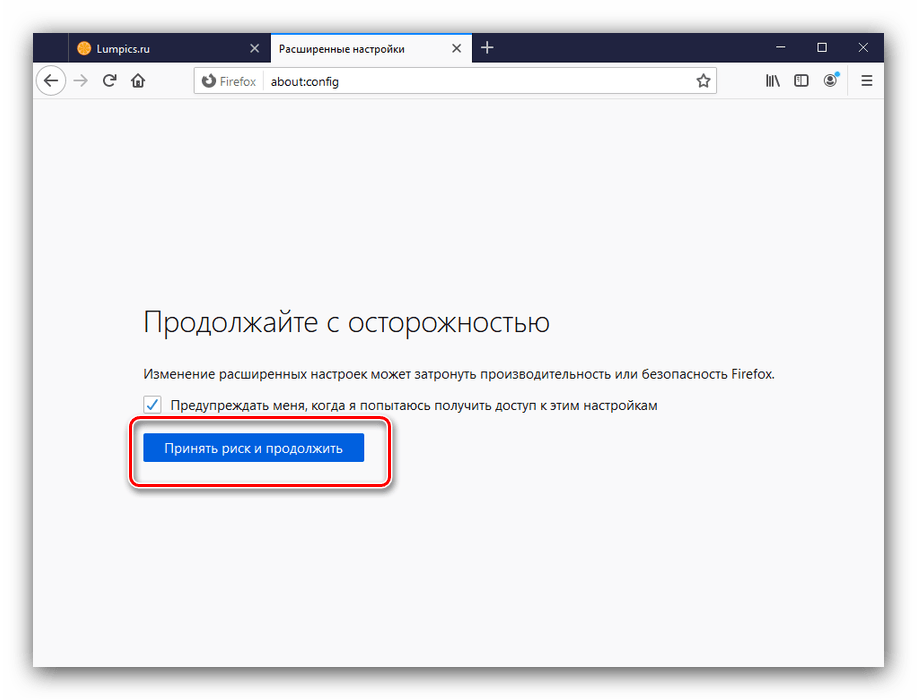
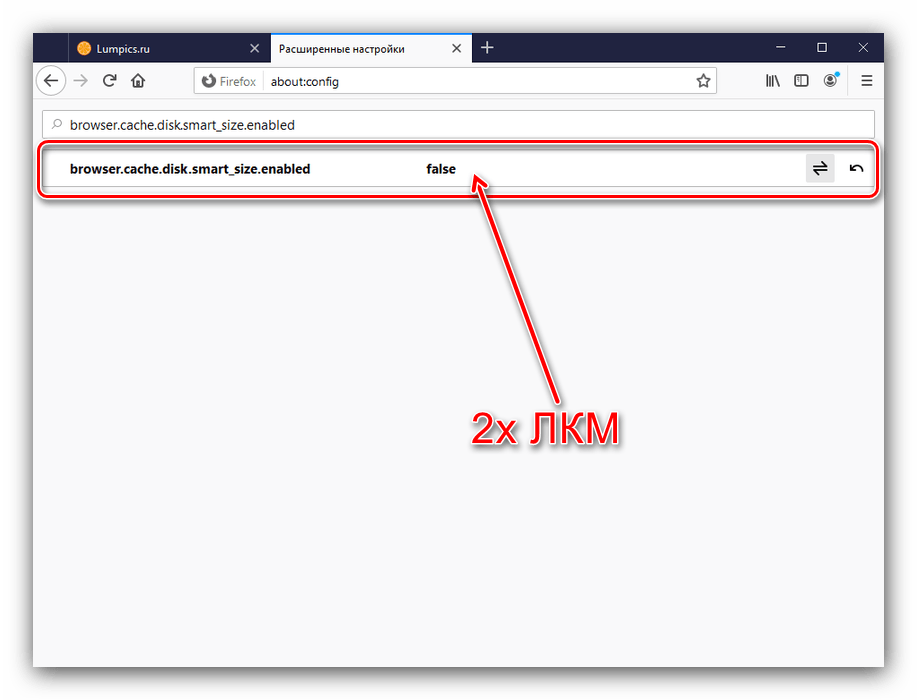
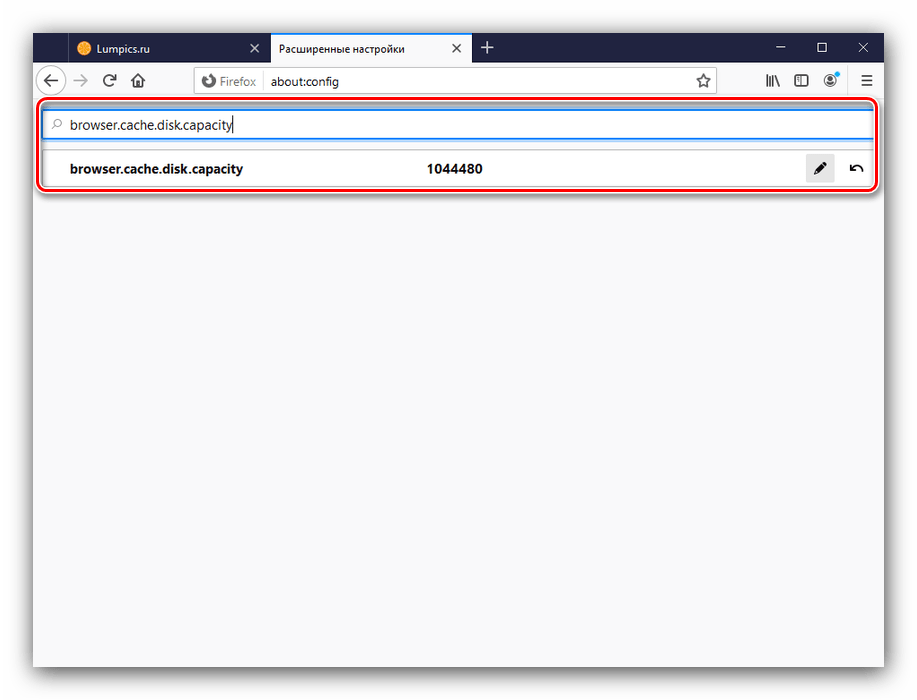
Закривайте додаток для збереження налаштувань.
Спосіб 2: Очищення кешу
Нестача RAM може виникати і в разі переповненого розділу під збережену інформацію. Зазвичай веб-браузери здатні самостійно його очищати, проте часом потрібне втручання користувача.
Детальніше: очищення кешу в Яндекс.Браузері , Google Chrome , Opera , Mozilla Firefox
Спосіб 3: перевстановлення веб-оглядача
Не можна виключати і факт пошкодження файлів браузера – це цілком здатне викликати появу розглянутої помилки. Метод усунення цієї проблеми існує тільки один – повна перевстановлення проблемного додатки.
Детальніше: правильна перевстановлення Яндекс.Браузера , Google Chrome , Opera
Спосіб 4: збільшення продуктивності ОС
Якщо маніпуляції з самим браузером не принесли належного ефекту, варто провести оптимізацію операційної системи.
- Перше, що потрібно зробити, це перевірити, чи активний файл підкачки та який його поточний розмір. Якщо ця можливість відключена, рекомендується її активувати.
Детальніше: зміна файлу підкачки в Windows 7 і Windows 10
- Варто звернути увагу і на функцію кешування RAM – можливо, цей розділ знадобиться Очистити вручну.

Детальніше: як очистити кеш оперативної ПАМ'ЯТІ
- Для підвищення швидкодії ОС рекомендується також відключити режим Aero, анімацію та інші подібні елементи.
Детальніше: Оптимізація Windows 7 і Windows 10
- Роботу системи може сповільнювати велика кількість сміттєвих даних, тому радимо провести очищення Віндовс за допомогою сторонньої програми або вручну.
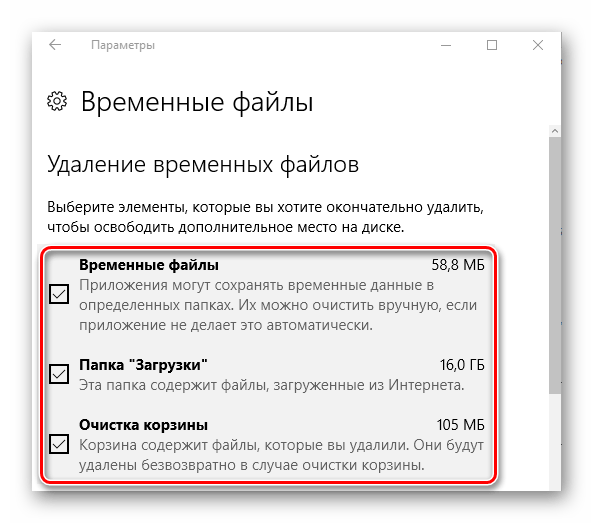
Детальніше: як очистити Windows від сміття
- Підвищити продуктивність Віндовс можна скиданням її до заводських параметрів – міра Радикальна, проте дуже ефективна.
Детальніше: Скидання Windows 7 і Windows 10 до заводських налаштувань
Ці дії дозволять Віндовс працювати краще і, як наслідок, усунути помилку з нестачею пам'яті.
Спосіб 5: оновлення апаратних комплектуючих
Якщо цільовий комп'ютер досить старий або бюджетний (наприклад, з об'ємом ОЗУ менше 4 Гб, повільним енергоефективним процесором і HDD з 5400 RPM), варто задуматися про оновлення компонентів. Справа в тому, що сучасні сайти перевантажені різноманітними технологіями і вимагають від комп'ютера чималої продуктивності.
Ми розповіли вам про те, яким чином можна прибрати помилку «Не вистачає оперативної пам'яті для відкриття сторінки» в браузері.